갤럭시 핸드폰(휴대폰) 절전모드 해제 방법 5단계 총정리
안녕하세요, it 관련 지식을 전달해드리는 짱우이야기입니다. 이번 시간에는 갤럭시 핸드폰 절전모드 해제 방법에 대해서 알아보도록 하겠습니다.
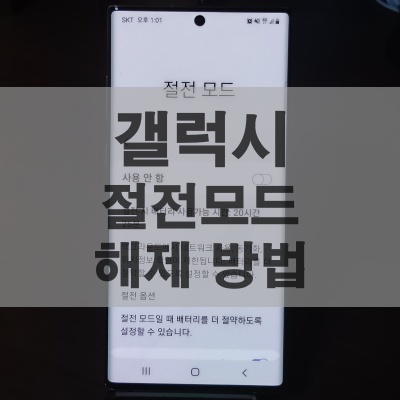
절전모드란 스마트폰의 여러 기능들을 제한해서 배터리 사용량을 늘려주는 모드입니다. 그래서 휴대폰 배터리가 부족한 분들이 주로 사용하시는데요. 하지만 기능들이 몇 가지 제한된다는 점 때문에 속도가 급격하게 느려지거나 어플이 동작하지 않는 문제가 생길 수 있습니다.
이런 경우 절전모드를 꺼 주셔야 하는데요. 그런데 해제 후에도 간혹 자동으로 다시 설정되어 있거나 특정 앱에서만 적용되는 분들이 있습니다. 이런 분들은 아래 방법을 참고하셔서 절전 상태를 완전히 해제해 보시기 바랍니다.
갤럭시 핸드폰 절전모드 해제하기
갤럭시 절전모드를 완전하게 해제하기 위해서는 아래의 5가지 방법을 순서대로 적용해 주시면 됩니다.
- 갤럭시 절전모드 해제하기 (기본)
- 특정 앱 절전 상태 비활성화하기
- 배터리 최적화 모드 해제하기
- 자동 절전모드 끄기
- 와이파이 절전모드 비활성화하기
1. 갤럭시 절전모드 해제하기 (기본)
첫 번째로 갤럭시의 기본 절전모드를 끄는 방법을 알려드리겠습니다.
1.1 설정 앱 누르기
먼저 갤럭시 핸드폰에 기본적으로 위치한 [설정] 앱에 들어가 줍니다.
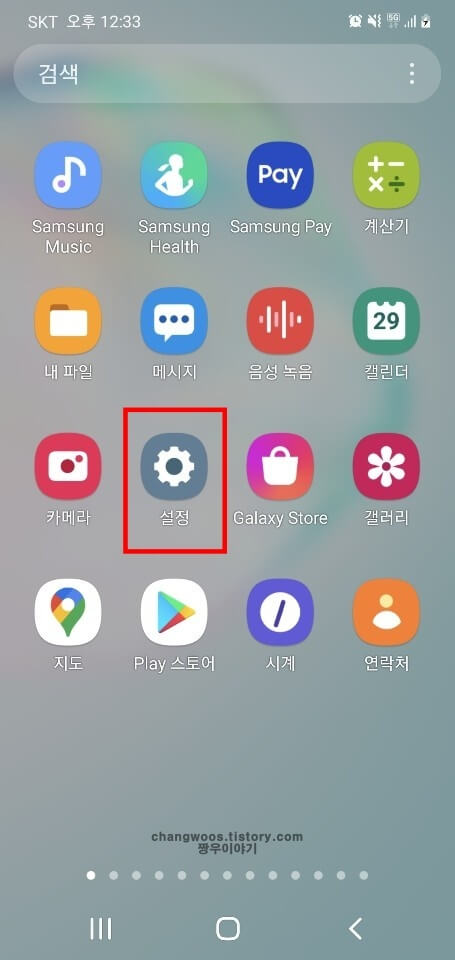
1.2 배터리 및 디바이스 케어 목록 터치
그리고 스크롤을 아래로 조금 내리신 후 [배터리 빛 디바이스 케어] 목록을 터치해 줍니다.
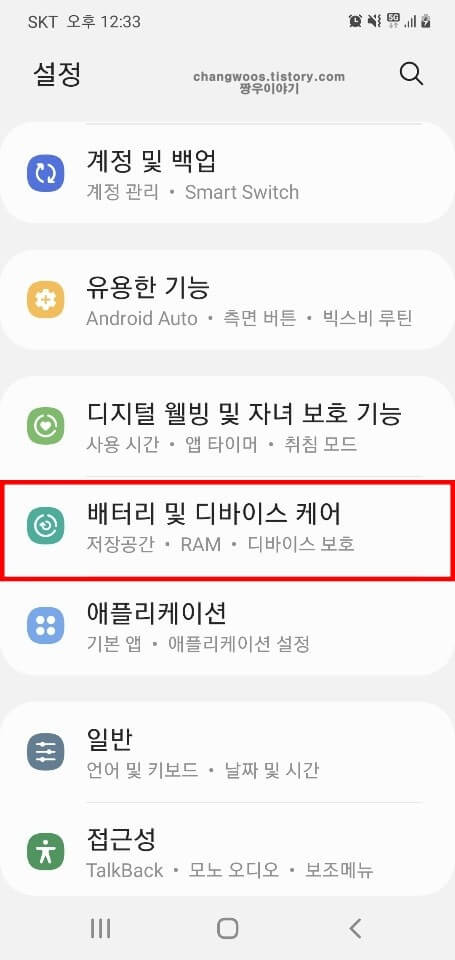
1.3 배터리 메뉴 선택
그러면 아래처럼 디바이스 케어 화면이 보이실 건데요. 여기서 가장 위에 있는 [배터리] 메뉴를 선택해 줍니다.
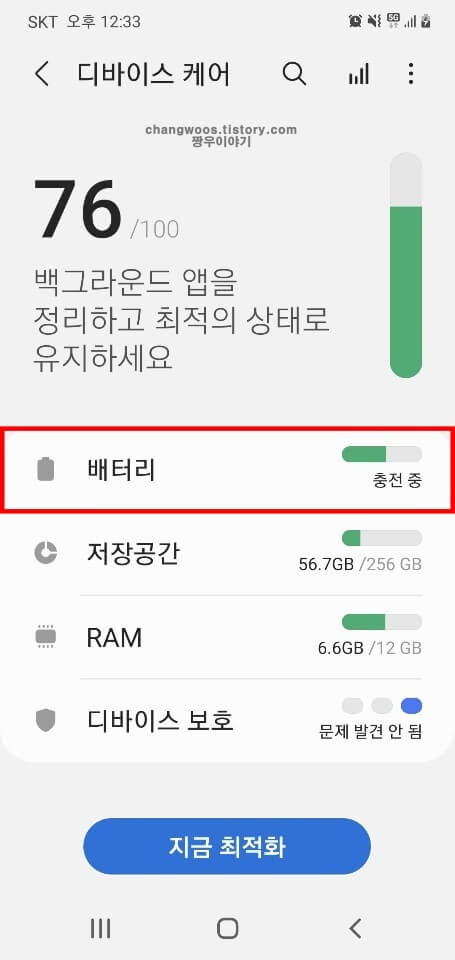
1.4 절전 모드 항목 활성화 버튼 끄기
이제 [절전 모드] 항목의 활성화 버튼을 늘러서 꺼주시면 해제가 완료됩니다. 그런데 혹시 이 항목이 없는 분들은 배터리 관리 모드 항목으로 들어가셔서 최적화 모드에 체크해 주시면 됩니다.

2. 특정 앱 절전 상태 비활성화하기
위에서 절전 모드를 껐는데도 특정 앱에서는 여전히 설정되어 있는 경우가 생길 수 있는데요. 이런 경우에는 조금 다른 방법을 적용해 주셔야 합니다.
2.1 백그라운드 사용 제한 항목 누르기
설정 > 배터리 및 디바이스 케어 > 배터리 순서로 들어오신 후 하단의 [백그라운드 사용 제한] 항목을 눌러 줍니다.
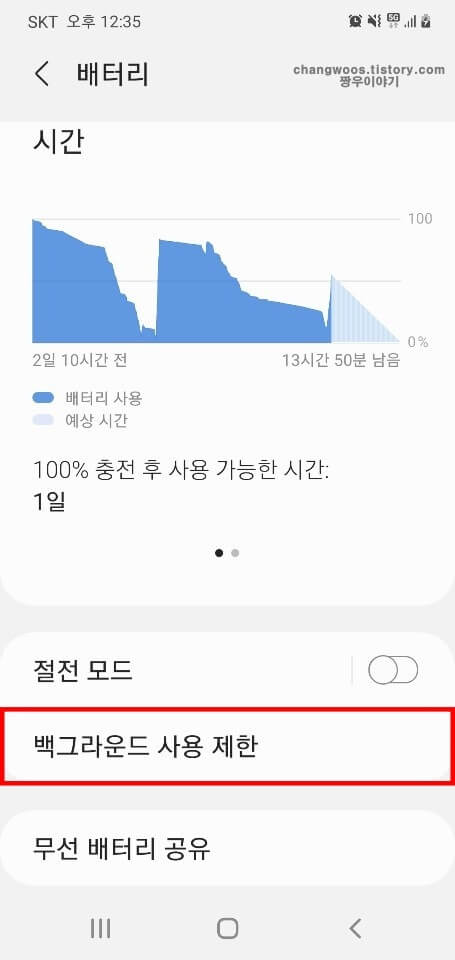
2.2 사용하지 않는 앱을 절전 상태로 전환 목록 비활성화하기
그리고 [사용하지 않는 앱을 절전 상태로 전환] 목록의 활성화 버튼을 아래처럼 꺼주시면 됩니다.
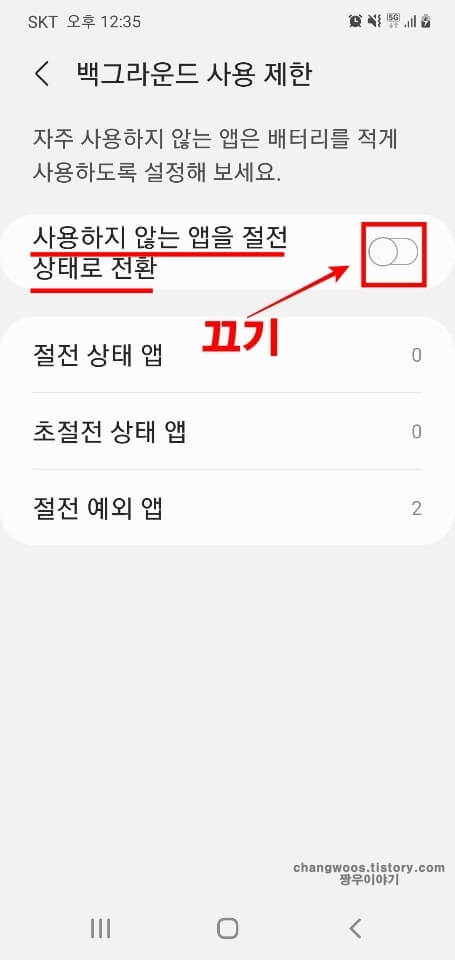
3. 배터리 최적화 모드 해제하기
배터리 최적화 모드는 엄밀하게 절전모드는 아니지만 거의 동일한 기능을 하고 있기 때문에 문제가 발생하는 분들은 꺼주시는 것이 좋습니다.
3.1 기타 배터리 설정 항목 터치
아까와 마찬가지로 설정 > 배터리 및 디바이스 케어 > 배터리 목록을 순차적으로 들어와 주신 후 맨 밑에 있는 [기타 배터리 설정] 항목을 터치해 줍니다.
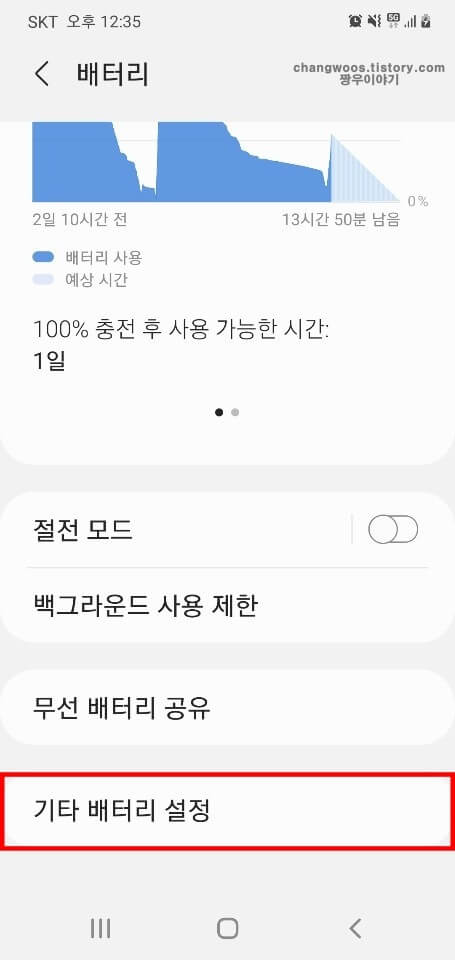
3.2 배터리 최적화 목록 활성화 버튼 끄기
다음으로 맨 위에 있는 [배터리 최적화] 목록의 활성화 버튼을 끄시면 됩니다.
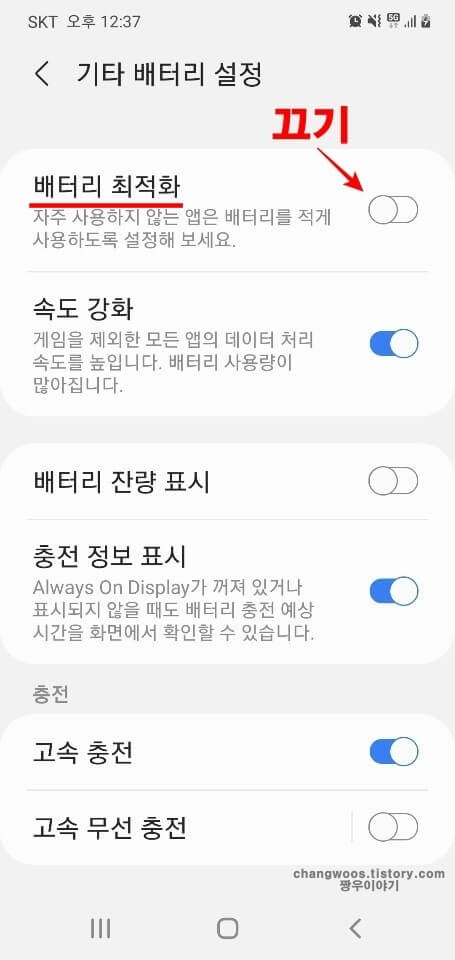
4. 자동 절전모드 끄기
갤럭시는 자동 절전모드라는 기능을 제공하고 있습니다. 그래서 만약 이 기능이 설정되어 있다면 나도 모르게 갑자기 절전모드가 켜지게 되는 문제가 발생할 수 있으니 꼭 확인해 보실 필요가 있습니다.
4.1 더 보기 아이콘 터치
일단 설정 > 배터리 및 디바이스 케어 순서로 진행해 주신 후 화면 오른쪽 위에 있는 [더 보기(점 3개)] 아이콘을 터치해 줍니다.
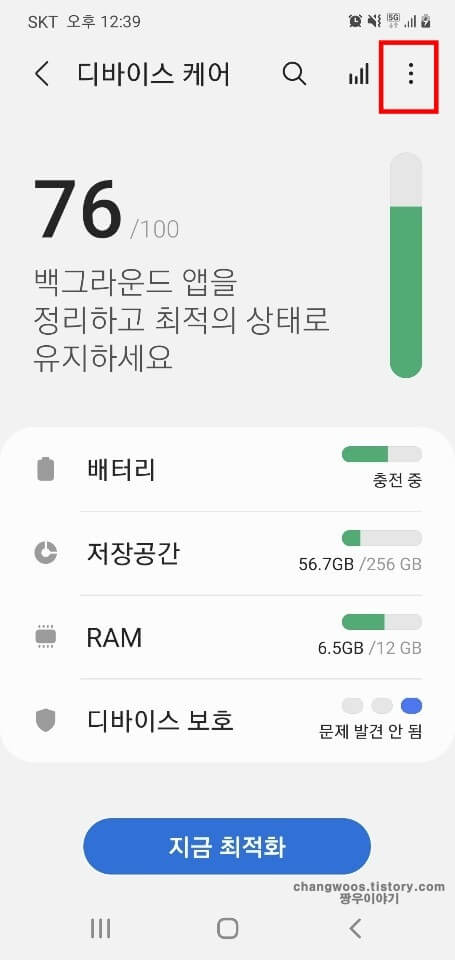
4.2 자동으로 케어 항목 선택
그리고 뜨는 팝업 창에서 [자동으로 케어] 항목을 선택해 줍니다.
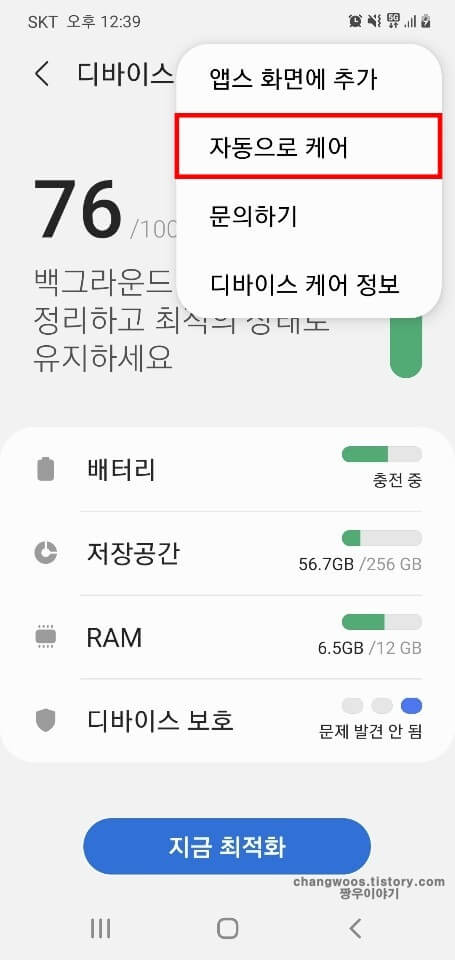
4.3 자동 절전 모드 항목 끄기
마지막으로 [자동 절전 모드] 항목의 버튼을 끄시면 됩니다.
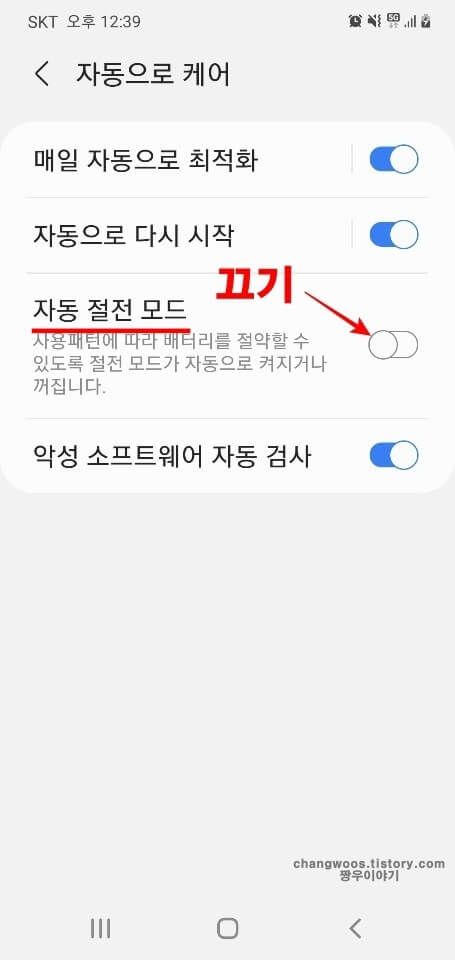
5. 와이파이 절전모드 비활성화하기
스마트폰을 와이파이에 연결해서 사용하시는 분들은 가끔씩 절전모드가 자동으로 설정되거나 해제되는 경우가 생길 수 있습니다. 이런 경우를 미리 방지하고 싶은 분들은 아래 방법을 적용해 주시면 될 거 같네요.
5.1 연결 목록 누르기
우선 갤럭시 설정 앱에 들어오신 후 맨 위에 있는 [연결] 목록을 눌러 줍니다.
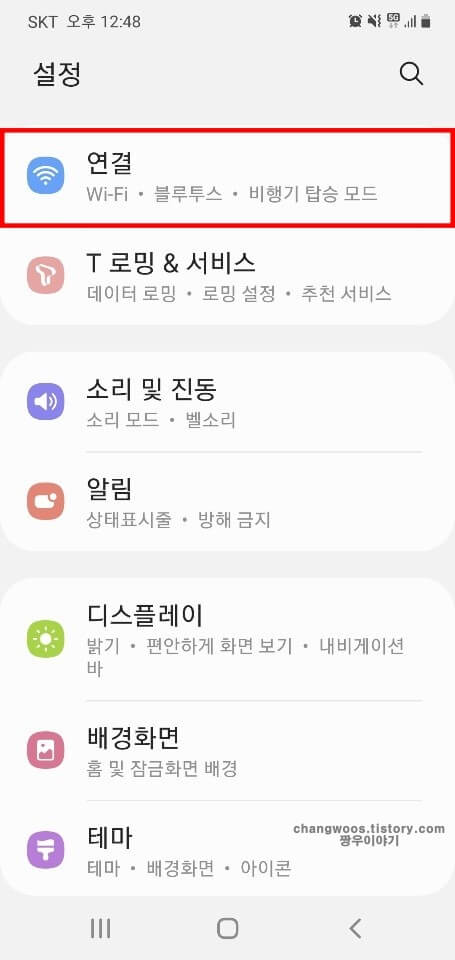
5.2 Wi-Fi 메뉴 터치
다음으로 [Wi-Fi] 메뉴의 이름 부분을 터치해 줍니다.
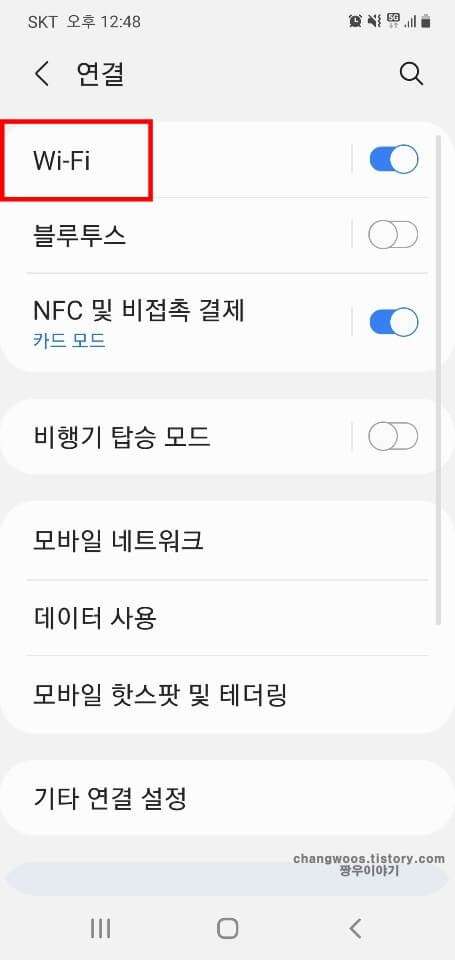
5.3 더 보기 버튼 터치
그리고 우측 상단의 [더 보기(점 3개 모양)] 버튼을 터치해 줍니다.
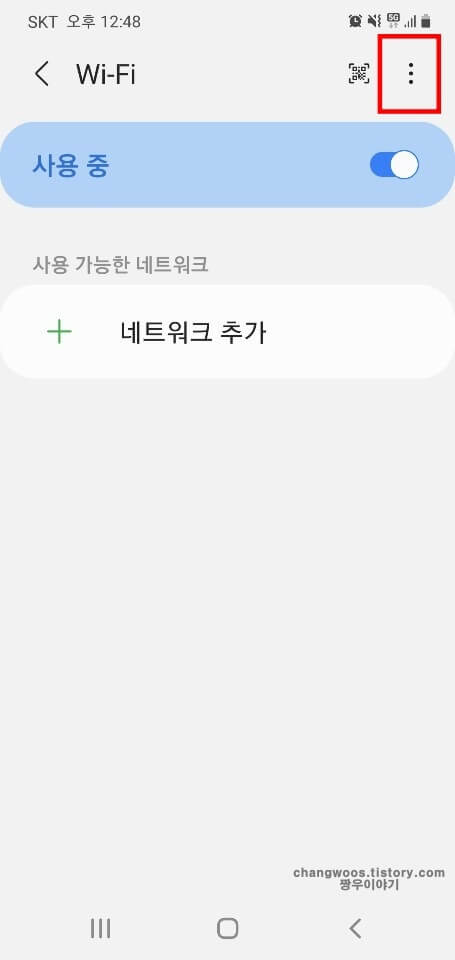
5.4 고급 항목 선택
그러면 팝업 창이 하나 나오게 되는데 이 중에서 [고급] 항목을 선택해 줍니다.
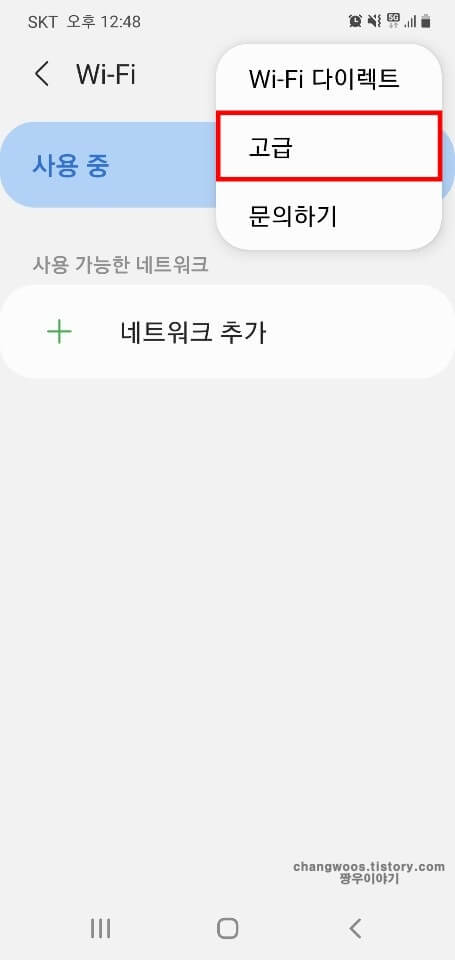
5.5 Wi-Fi 절전 모드 항목 비활성화하기
이제 화면을 아래로 살짝 내려주신 후 [Wi-Fi 절전 모드] 항목의 활성화 버튼을 꺼주시면 됩니다.
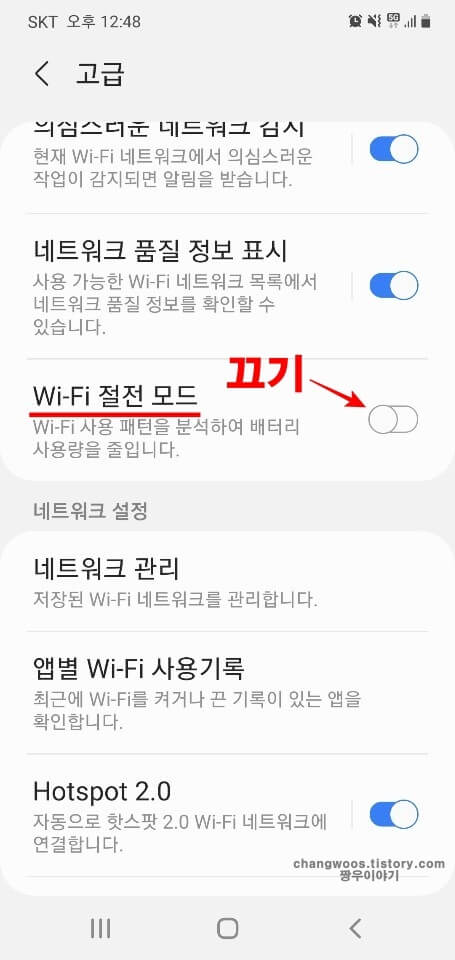
맺음말
지금까지 갤럭시 휴대폰 절전모드를 해제하는 5가지 방법에 대해서 알아보았습니다. 제가 알려드린 방법을 모두 적용하셨다면 이제 여러분의 스마트폰에서 절전모드가 설정되는 일은 없을 겁니다.





